Jak przesyłać Microsoft Teams na telewizor

Microsoft Teams obecnie nie obsługuje przesyłania spotkań i połączeń na Twój telewizor natywnie. Jednak można użyć aplikacji do lustra ekranu.

Błąd Microsoft Teams 0xcaa80000 wskazuje, że aplikacja komputerowa nie może połączyć się z serwerami Microsoft. W rezultacie nie możesz zalogować się na swoje konto. Pełny komunikat o błędzie brzmi następująco: „Nie możemy Cię połączyć. Wygląda na to, że w tej chwili nie możemy połączyć się z jedną z naszych usług. Spróbuj ponownie później lub skontaktuj się z działem pomocy, jeśli problem będzie się powtarzał. 0xcaa80000”
Nie myl błędu Teams 0xcaa80000 z błędem programu Outlook 0xcaa80000; To są dwie różne rzeczy. W tym przewodniku skupimy się na tym, jak naprawić kod błędu Teams 0xcaa80000.
⇒ Szybkie obejście : spróbuj zalogować się do aplikacji internetowej Teams przy użyciu tego samego konta Windows. Ten kod błędu dotyczy tylko aplikacji komputerowej.
Wielu użytkowników potwierdziło, że naprawiło ten błąd, włączając TLS 1.1. i 1.2 w opcjach internetowych.
Wpisz opcje internetowe w pasku wyszukiwania systemu Windows i kliknij dwukrotnie pierwszy wynik.
Następnie przejdź do zakładki Zaawansowane i przewiń w dół do Bezpieczeństwo .
Zaznacz pola wyboru TLS 1.1 i TLS 1.2 i zapisz zmiany.
Zrestartuj aplikację Teams i spróbuj ponownie.
Wyczyść pamięć podręczną aplikacji, aby usunąć pliki tymczasowe z poprzednich sesji usługi Teams, które mogą zakłócać bieżącą sesję.
Całkowicie zamknij aplikację i wpisz %appdata%\Microsoft\teams w pasku wyszukiwania systemu Windows.
Przejdź do katalogu Teams i usuń wszystkie pliki przechowywane w poniższych folderach:
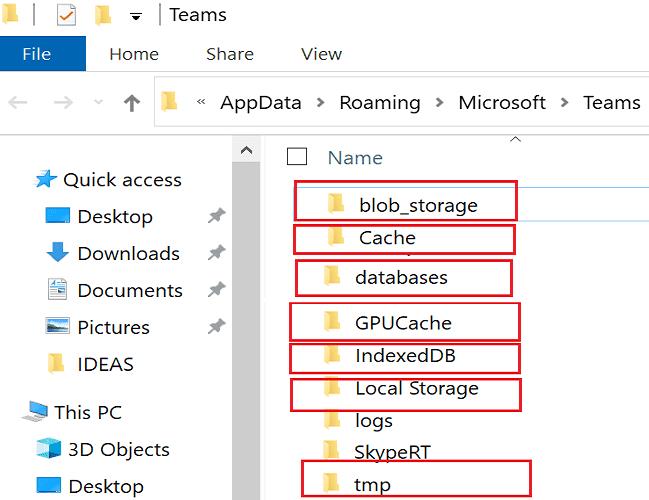
Uruchom ponownie komputer, uruchom aplikację Teams i sprawdź, czy możesz zalogować się na swoje konto.
Nie zapomnij również zaktualizować aplikacji Teams. Kliknij swoje zdjęcie profilowe i kliknij opcję Sprawdź aktualizacje .

Jeśli ustawienia daty i godziny są nieprawidłowe, serwery firmy Microsoft zablokują żądanie połączenia ze względów bezpieczeństwa. Rozwiązaniem jest umożliwienie systemowi Windows automatycznego ustawiania ustawień czasu i strefy czasowej.
Przejdź do Ustawień i wybierz Czas i język .
Kliknij Data i godzina w lewym panelu.
Włącz następujące opcje: Ustaw godzinę automatycznie i Ustaw strefę czasową automatycznie .

Programy działające w tle mogą zakłócać działanie aplikacji Teams, uniemożliwiając uruchomienie aplikacji lub połączenie z Internetem. Aby je zamknąć, uruchom Menedżera zadań , kliknij kartę Procesy, kliknij prawym przyciskiem myszy program, który chcesz zamknąć, i wybierz Zakończ zadanie . Uruchom aplikację Teams i spróbuj ponownie.

Następnie tymczasowo wyłącz swój program antywirusowy i zaporę i sprawdź, czy możesz uzyskać dostęp do swojego konta Teams. Wyłącz VPN, jeśli go używasz. Jeśli używasz innych programów do ukrywania adresów IP, zamknij je i spróbuj ponownie zalogować się na swoje konto Teams.
Kod błędu 0xcaa80000 wskazuje, że aplikacja komputerowa Teams nie może połączyć się z serwerami firmy Microsoft. Aby to naprawić, włącz TLS 1.1 i 1.2 w ustawieniach internetowych, zaktualizuj aplikację i wyczyść pamięć podręczną. Ponadto zamknij programy działające w tle i upewnij się, że ustawienia daty i godziny są prawidłowe. Czy zauważyłeś coś szczególnego w błędzie 0xcaa80000? Czy spotkałeś się z innymi rozwiązaniami rozwiązywania problemów? Podziel się swoimi przemyśleniami w komentarzach poniżej.
Microsoft Teams obecnie nie obsługuje przesyłania spotkań i połączeń na Twój telewizor natywnie. Jednak można użyć aplikacji do lustra ekranu.
Obecnie nie ma możliwości wyłączenia anonimowych pytań w Wydarzeniach na żywo w Microsoft Teams. Nawet zarejestrowani użytkownicy mogą zadawać pytania anonimowo.
Dowiedz się, jak skutecznie przetestować kamerę w Microsoft Teams. Odkryj metody, które zapewnią doskonałą jakość obrazu podczas spotkań online.
Dowiedz się, jak naprawić błąd 4c7 w Microsoft Teams. Przewodnik krok po kroku dla administratorów IT.
Dowiedz się, jak ustawić wiadomość o nieobecności w Microsoft Teams, aby informować innych o swojej niedostępności. Krok po kroku guide dostępny teraz!
Aby znaleźć ukryte czaty Microsoft Teams, wyszukaj nazwisko uczestnika czatu, wybierz tę nazwę, a stary czat będzie ponownie widoczny.
Dowiedz się, jak efektywnie udostępnić ekran w Microsoft Teams i zyskać kontrolę nad spotkaniami online.
Aby naprawić błąd Teams CAA50021, połącz swoje urządzenie z platformą Azure oraz zaktualizuj aplikację do najnowszej wersji. Jeśli problem będzie się powtarzał, skontaktuj się z administratorem.
Dowiedz się, jak wyeksportować wiadomości czatu oraz multimedia w Microsoft Teams za pomocą prostych kroków.
Aby pobrać listę obecności z Microsoft Teams, otwórz panel Uczestnicy, kliknij Więcej opcji i wybierz Pobierz listę obecności.
Jeśli chcesz połączyć Microsoft Teams z klientem poczty e-mail Outlook, możesz to łatwo zrobić dzięki dedykowanemu dodatku Microsoft Teams. Dowiedz się, jak pobrać i zainstalować ten użyteczny dodatek.
Microsoft Teams obsługuje zarówno połączenia audio, jak i wideo. Sprawdź, jak rozwiązać problemy z mikrofonem Microsoft Teams.
Przewodnik jak zmienić status dostępności w Microsoft Teams, aby lepiej zarządzać swoją obecnością online.
Kod błędu caa20003 występuje podczas logowania do Teams lub aplikacji Office 365. Sprawdź ustawienia daty i godziny oraz uprawnienia logowania.
Dowiedz się, jak w łatwy sposób wygenerować transkrypcję spotkania w Microsoft Teams, automatyzując proces dla lepszego zarządzania zapisami.
Jak ustawić zdjęcie profilowe w Microsoft Teams - proste instrukcje dla wszystkich użytkowników.
Dowiedz się, jak ustawić komunikaty „Poza biurem” w Microsoft Teams, aby informować współpracowników o nieobecności.
Dowiedz się, jak naprawić kod błędu Microsoft Teams CAA20004, aby uzyskać dostęp do programu. Przyczyny i rozwiązania problemu są opisane poniżej.
Dowiedz się, jak ustawić status Microsoft Teams jako zawsze dostępny. Oto kilka metod, które pomogą Ci to osiągnąć.
Ankiety w Microsoft Teams to szybki sposób na uzyskanie dokładnych informacji zwrotnych. Dowiedz się, jak je tworzyć i dostosowywać.
Masz pliki RAR, które chcesz przekonwertować na pliki ZIP? Dowiedz się, jak przekonwertować plik RAR na format ZIP.
Czy musisz zorganizować cykliczne spotkania w MS Teams z tymi samymi członkami zespołu? Dowiedz się, jak ustawić spotkanie cykliczne w Teams.
Pokazujemy, jak zmienić kolor podświetlenia tekstu i pól tekstowych w Adobe Reader w tym przewodniku krok po kroku.
W tym samouczku pokazujemy, jak zmienić domyślne ustawienie powiększenia w programie Adobe Reader.
Spotify może być irytujące, jeśli uruchamia się automatycznie za każdym razem, gdy uruchomisz komputer. Wyłącz automatyczne uruchamianie, korzystając z tych kroków.
Jeśli LastPass nie może się połączyć z serwerami, wyczyść lokalną pamięć podręczną, zaktualizuj menedżera haseł i wyłącz rozszerzenia przeglądarki.
Microsoft Teams obecnie nie obsługuje przesyłania spotkań i połączeń na Twój telewizor natywnie. Jednak można użyć aplikacji do lustra ekranu.
Dowiedz się, jak naprawić błąd OneDrive Kod 0x8004de88, aby przywrócić działanie przechowywania w chmurze.
Zastanawiasz się, jak zintegrować ChatGPT z Microsoft Word? Ten przewodnik pokaże Ci dokładnie, jak to zrobić z dodatkiem ChatGPT do Worda w 3 łatwych krokach.
Utrzymuj czystą pamięć podręczną w przeglądarce Google Chrome, postępuj��c zgodnie z tymi krokami.

























